- Página inicial >
- Configuración de varios ajustes >
- Modificación de varios ajustes de imagen (p. ej. brillo/color de la imagen)
Modificación de varios ajustes de imagen (p. ej. brillo/color de la imagen)
Visión general
Puede modificar varios ajustes de la imagen, como el brillo o el color de la imagen, etc.
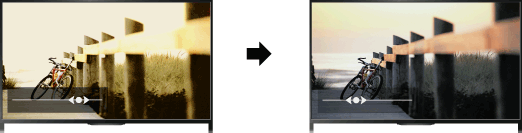
Pasos
Pulse el botón HOME y, a continuación, seleccione
 [Ajustes].
[Ajustes].

Seleccione
 [Visualización] → [Imagen] → la opción que desee.
[Visualización] → [Imagen] → la opción que desee.
Opciones disponibles
- [Entradas afectadas]
- Aplica los ajustes de imagen personalizados en la entrada actual o en la memoria común compartida con otras entradas. Para usar la misma configuración de imagen en más de una entrada, seleccione [Comunes] y ajuste la configuración de imagen.
- [Modo de Imagen]
- Permite seleccionar un modo de imagen de acuerdo con sus preferencias.
Pulse el botón (o pulse en el panel táctil del control remoto táctil) para saltar a “Selección del modo de imagen” y obtener información detallada.
(o pulse en el panel táctil del control remoto táctil) para saltar a “Selección del modo de imagen” y obtener información detallada.
Saltar a la página - [Restabl.]
- Permite restablecer todos los ajustes [Imagen] a los valores de fábrica sin incluir [Entradas afectadas], [Modo de Imagen] y [Ajustes avanzados].
- [Luz Fondo]
- Ajusta el brillo de la luz de fondo. Reducir el brillo de la pantalla reducirá el consumo de energía.
- [Contraste]
- Permite ajustar el contraste de la imagen.
- [Brillo]
- Permite ajustar el brillo de la imagen.
- [Color]
- Permite ajustar la intensidad del color.
- [Tonalidad]
- Permite ajustar los tonos verdes y rojos.
([Tonalidad] está disponible en función del sistema de color). - [Temperatura Color]
- Ajusta el nivel de blanco de la imagen.
[Frío]: proporciona a los colores blancos un matiz azulado.
[Neutro]: proporciona a los colores blancos un matiz neutral.
[Cálido 1]/[Cálido 2]: proporciona a los colores blancos un matiz rojizo. [Cálido 2] proporciona un tinte más rojo que [Cálido 1]. - [Nitidez]
- Permite ajustar la nitidez de la imagen.
- [Reductor de ruido]
- [Auto]: reduce automáticamente el ruido de la imagen.
[Alto]/[Medio]/[Bajo]: modifica el efecto de la reducción del ruido.
[Inteligente]: optimiza automáticamente la calidad de la imagen con una reducción de ruido.
(Esta función solo está disponible para la entrada RF analógica, la conexión SCART y la entrada de vídeo compuesto).
Se recomienda seleccionar [Inteligente] para una señal de entrada analógica de baja calidad.
[No]: desactiva la función. - [Reductor de ruido MPEG]
- [Auto]: reduce el ruido automáticamente en vídeos comprimidos con MPEG.
[Alto]/[Medio]/[Bajo]: reduce el ruido en vídeos comprimidos con MPEG.
[No]: desactiva la función. - [Reducc. ruido por puntos]
- [Auto]: reduce automáticamente el ruido en los puntos.
[No]: desactiva la función. - [Recreación realista]
- Ajusta los detalles y el ruido para obtener una imagen realista.
- [Resolución]
- Ajusta los detalles y la claridad de la imagen.
- [Filtración de ruido]
- Ajusta la reducción del ruido de la imagen.
- [Gradación suave]
- Crea gradaciones uniformes en superficies planas de la imagen.
- [Modo Película]
- [Auto]: muestra contenido de películas con expresión de imágenes cercana a la original al aplicar un proceso específico para películas.
[No]: desactiva la función.
(Si la imagen es inestable o con demasiado ruido, este ajuste se desactivará automáticamente aunque [Auto] esté seleccionado). - [Ajustes avanzados]
- [Restabl.]: restablece todos los [Ajustes avanzados] a sus valores predeterminados (excepto [Balance de blancos]).
[Corrección de Negro]: mejora las zonas de color negro de la imagen para obtener un mayor contraste.
[Mejora de Contraste avanz.]: optimiza automáticamente la [Luz Fondo] y el [Contraste] en función del brillo de la pantalla. Este ajuste resulta efectivo para las imágenes y escenas oscuras.
[Gamma]: ajusta el equilibrio entre las zonas claras y oscuras de la imagen.
[Limitador de luz automático]: reduce el resplandor en escenas en las que toda la pantalla aparece de color blanco.
[Claridad de blanco]: resalta el blanco de la imagen.
[Color Vivo]: hace que los colores sean más vívidos.
[Balance de blancos]: ajusta el nivel de rojo, verde y azul de la imagen.
[Optimizador de detalles]: mejora los detalles de la imagen.
[Optimizador de perfiles]: mejora los bordes de la imagen.
[Mejora para tonos de piel]: detecta las caras y reproduce el tono natural de la piel.
[Pref. de velocidad de visualización]: reduce el retraso de la imagen para optimizar la respuesta en el funcionamiento de los controladores del juego/el ratón del PC al seleccionar [Sí].
[Modo LED Motion]: permite reducir el desenfoque del movimiento.

